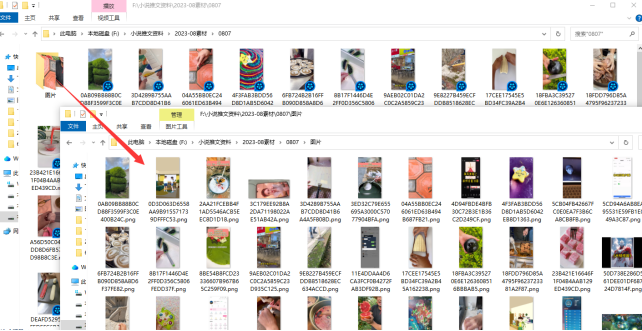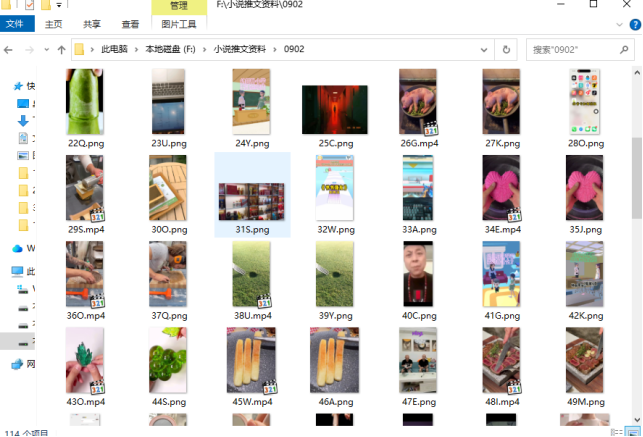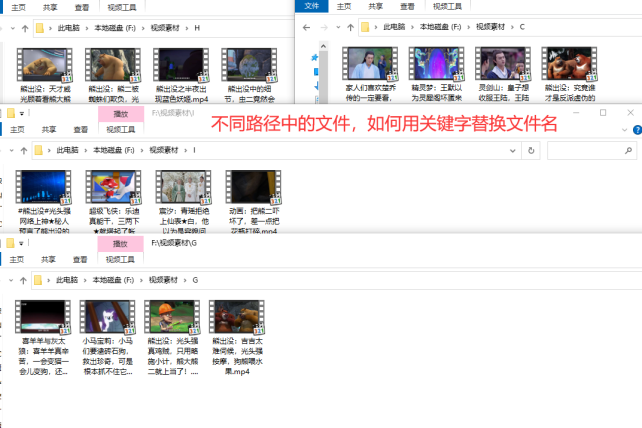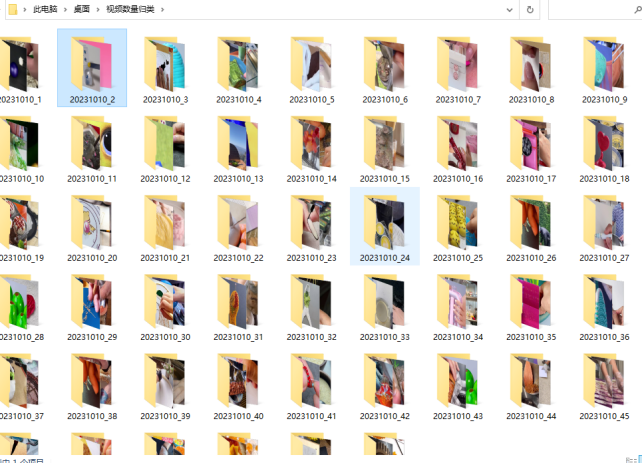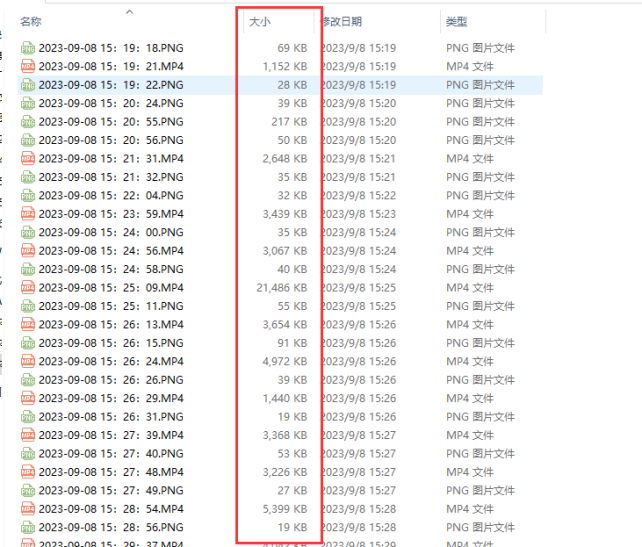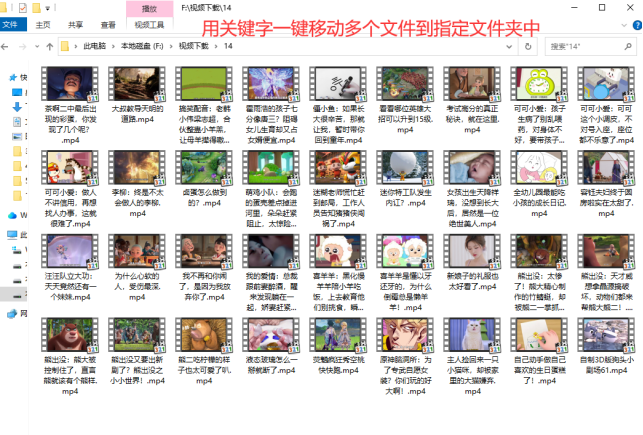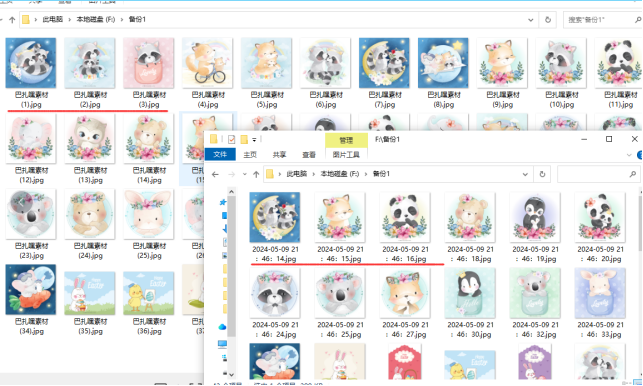【云炫文件管理器】文件管理技巧:利用文件大小进行筛选,高效移动文件至目标文件夹的方法解析
在日常工作中,文件管理是一项至关重要的任务。为了更高效地管理文件,可以利用文件大小进行筛选,并将文件快速移动至目标文件夹。接下来一起来看看云炫文件管理器如何利用文件大小进行筛选,以及如何高效移动文件至目标文件夹的方法吧。
随机准备了一些素材,其中包含了视频和图片,图片大小不超过1M。
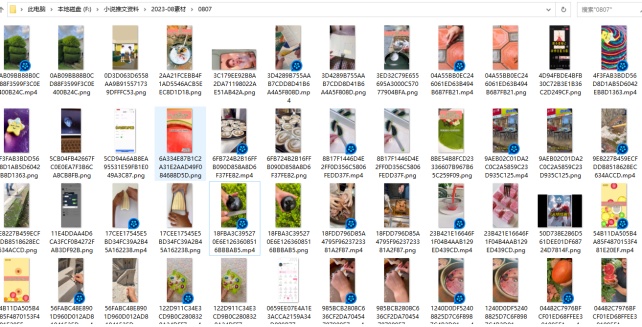
按大小归类后,小于1M的图片自动移动到创建的文件夹中。
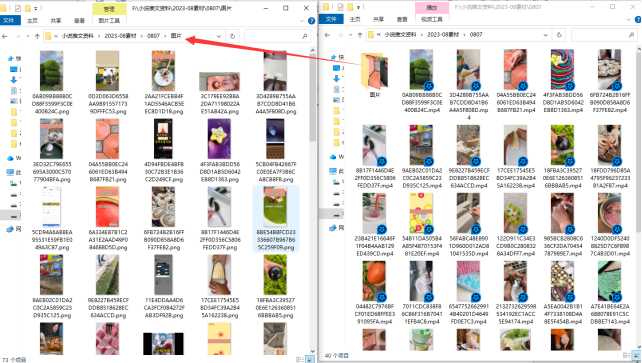
按文件大小归类的操作方法:
步骤1、在云炫文件管理器界面上选择“文件智能管理”功能,并点击“文件批量管理任务”切换任务界面。
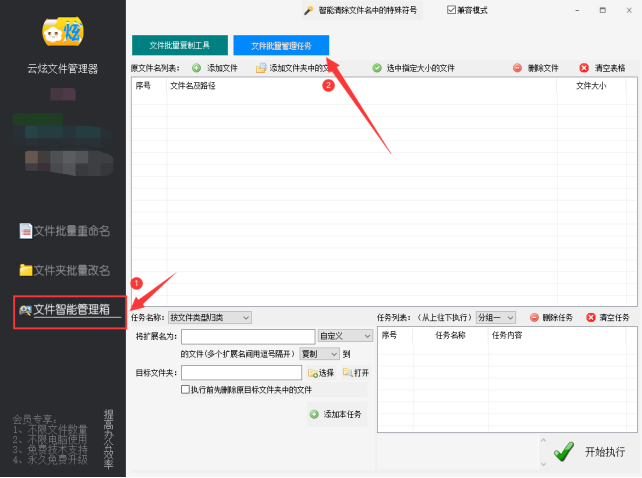
步骤2、把要归类的文件导入到软件中。在面板上点击“添加文件夹中的文件”,新窗口中选择好文件夹路径,再点击“确定”自动导入文件。
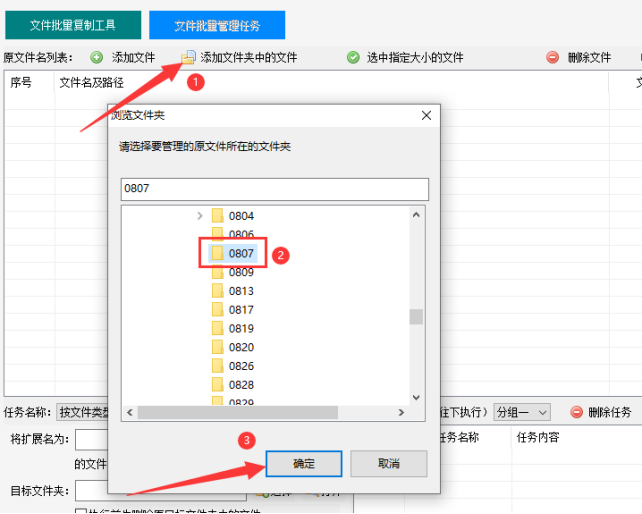
步骤3、选择任务名称为“按文件大小归类”。
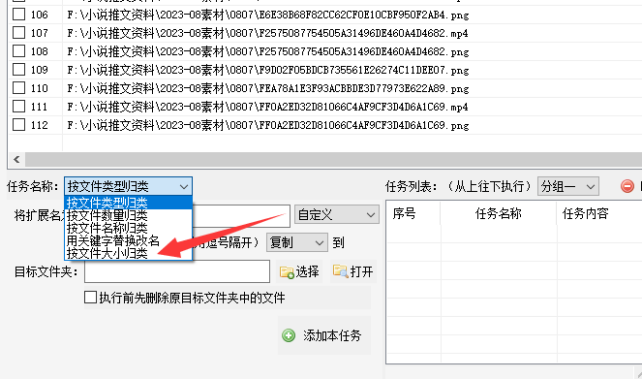
步骤4、接下来按要求设定任务的细节参数,这里选择小于1M,并设定移动的目标文件夹路径,最后点击“添加本任务”。
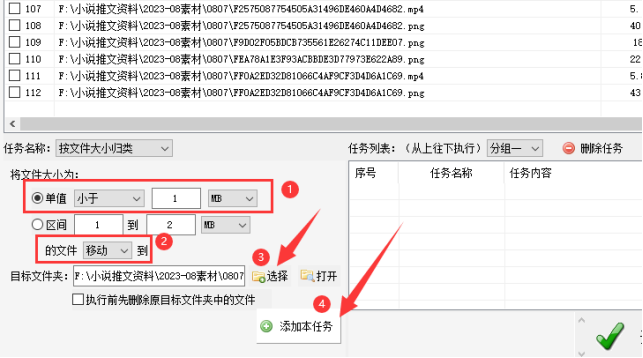
步骤5、可以在任务列表中查看已添加的任务。确定无误后点击“开始执行”。

步骤6、看到执行完成就可以点击“打开”进入文件夹路径查看。
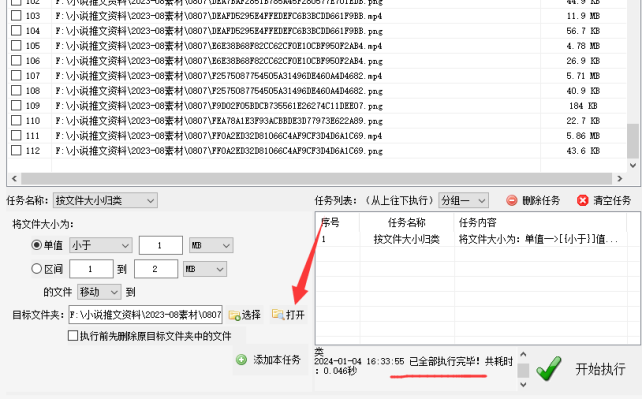
步骤7、打开文件夹可看到小于1M的图片被移动到目标中,大容量的视频留在原路径中。